Sự xuất hiện của các ô vuông trên màn hình máy tính có thể do nhiều nguyên nhân khác nhau và điều đó khiến bạn vô cùng khó chịu. Vậy làm sao để khắc phục màn hình máy tính bị kẻ ô vuông nhanh nhất? Hãy cùng THÀNH NHÂN TNC tìm hiểu ngay bài viết dưới đây.
1. Vì sao màn hình máy tính bị kẻ ô vuông?
Trước khi tìm cách khắc phục lỗi màn hình máy tính bị kẻ ô vuông, bạn cần hiểu vì sao vấn đề này lại xuất hiện. Dưới đây là những nguyên nhân khiến màn hình bị kẻ ô vuông:
- Lỗi đồ họa hoặc driver đồ họa: Một trong những nguyên nhân phổ biến nhất là lỗi trong driver đồ họa hoặc phần cứng card đồ họa. Điều này có thể xảy ra khi driver bị hỏng hoặc không tương thích với hệ điều hành hoặc ứng dụng cụ thể. Khi điều này xảy ra, bạn có thể thấy xuất hiện các ô vuông hoặc lỗi hiển thị khác.
- Máy bị ảnh hưởng do virus hoặc phần mềm độc hại: Một số loại virus hoặc phần mềm độc hại có thể tạo ra các hiện tượng hiển thị không bình thường trên màn hình máy tính như xuất hiện các ô vuông.
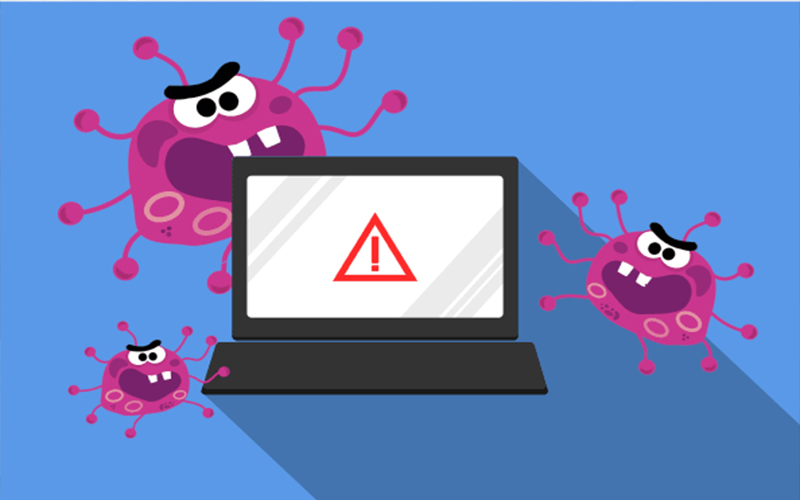
- Độ phân giải không phù hợp: Độ phân giải của màn hình phải tương thích với khả năng hiển thị và card đồ họa của máy tính. Khi độ phân giải không đúng, có thể xuất hiện các vấn đề hiển thị, trong đó có việc màn hình máy tính bị kẻ ô vuông.
- Cáp kết nối hỏng hoặc không chặt chẽ: Nếu cáp kết nối giữa máy tính và màn hình không hoạt động đúng cách hoặc bị hỏng, nó có thể gây ra lỗi bị kẻ ô vuông.
2. Những trường hợp thường thấy màn hình máy tính bị kẻ ô vuông
Khi màn hình của bạn xuất hiện các kẻ ô vuông, bạn nên xác định từng trường hợp để đưa ra cách khắc phục phù hợp nhất. Trong đó, có 3 trường hợp màn hình máy tính bị kẻ ô vuông phổ biến dưới đây:
- Màn hình xuất hiện ô vuông trong suốt: Khi một số điểm ảnh trên màn hình bị lỗi sẽ xảy ra trường hợp này. Các điểm ảnh này hoạt động không đúng cách và hiển thị cùng màu với những điểm xung quanh. Vì thế tạo nên sự xuất hiện của các ô vuông màu sắc trùng với màu nền màn hình.
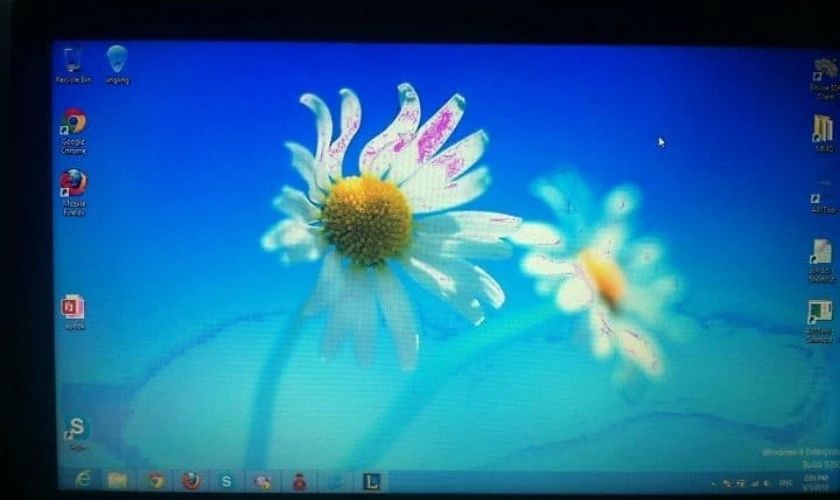
- Màn hình xuất hiện ô vuông đen: Những ô vuông màu đen này khi xuất hiện sẽ che mất đi nội dung trên màn hình khiến người dùng khó chịu. Đây là tình trạng có thể do lỗi kết nối hoặc lỗi cấu hình của màn hình. Ngoài ra, khi bị lỗi về phần cứng như đồ họa hoặc cáp kết nối cũng sẽ gây ra hiện tượng màn hình máy tính bị kẻ ô vuông.
- Màn hình xuất hiện ô vuông xanh: Tình trạng này giống với ô vuông đen, nó cũng sẽ khiến một hoặc toàn bộ nội dung hiển thị bị mất trên màn hình. Nguyên nhân có thể từ kết quả của lỗi tín hiệu video hoặc liên quan đến card đồ họa của máy tính.
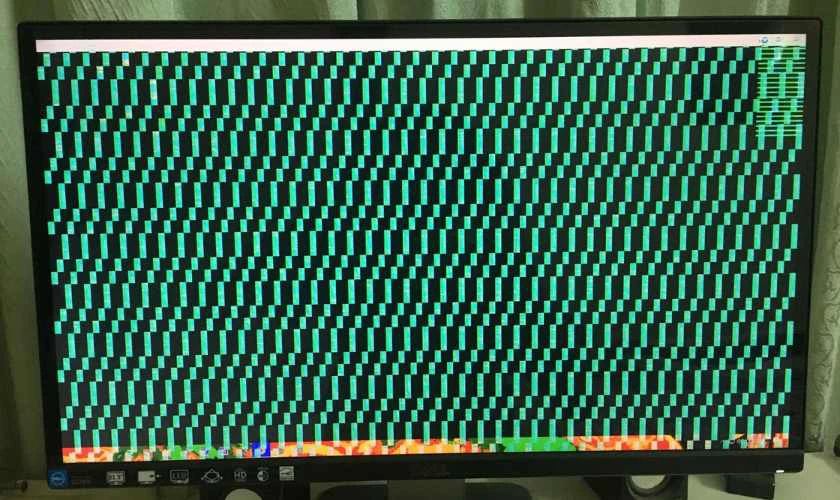
3. Cách sửa lỗi màn hình máy tính bị kẻ ô vuông
a/ Khởi động lại máy tính:
Đôi khi, nhiều vấn đề của máy tính có thể được giải quyết bằng cách khởi động lại. Hãy tắt máy tính của bạn hoàn toàn và khởi động lại sau một thời gian ngắn, sau đó xem kết quả.

b/ Kiểm tra kết nối khi màn hình bị kẻ ô vuông:
Bạn hãy đảm bảo rằng cáp màn hình (VGA, HDMI, DisplayPort, hoặc cáp tương tự) đã được kết nối chặt vào cả máy tính và màn hình ngoại vi của bạn. Nếu có thể, bạn thử sử dụng một cáp khác để loại trừ sự cố cáp gặp vấn đề.
c/ Chỉnh sửa lại độ phân giải màn hình phù hợp:
Bạn cần kiểm tra cài đặt màn hình, có thể bạn đã chọn một độ phân giải không tương thích với màn hình. Hãy thử lựa chọn một độ phân giải phù hợp hơn trong cài đặt hiển thị của hệ điều hành.
Thực hiện:
Bước 1: Nhấp chuột phải trên màn hình và chọn “Display settings’’. Trong cài đặt màn hình, bạn chọn “Display” ở cột menu bên trái.
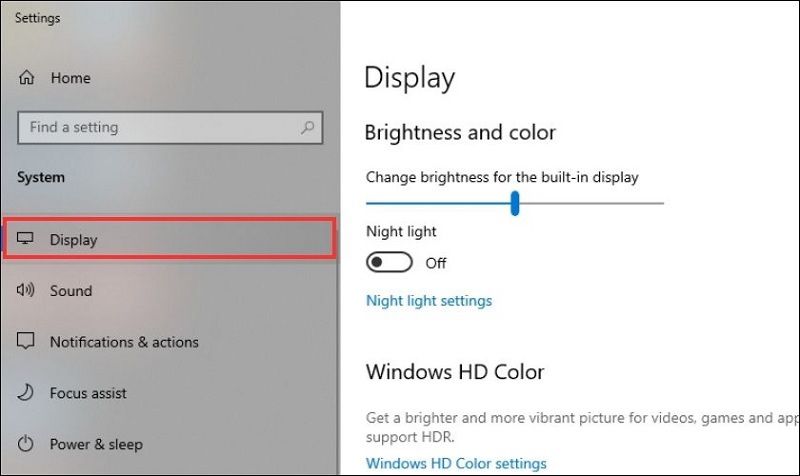
Bước 3: Lựa chọn độ phân giải phù hợp với màn hình và card đồ họa tại “Display resolution”.
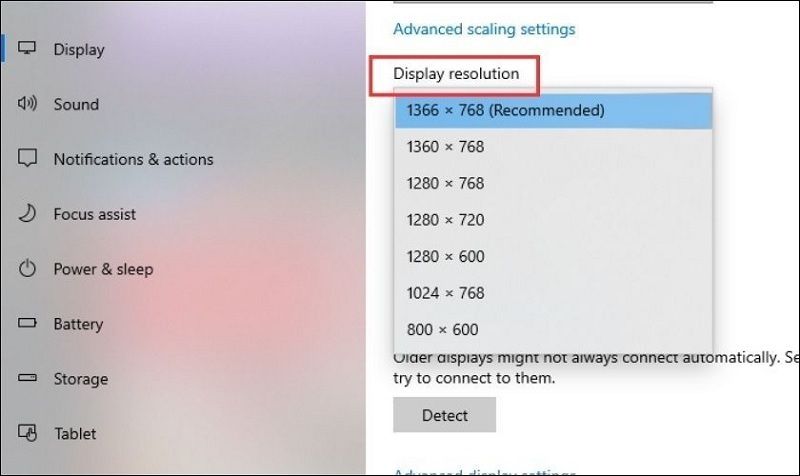
Bước 4: Chọn “Keep Change” để lưu thay đổi hoặc “Revert” để hủy bỏ cài đặt.
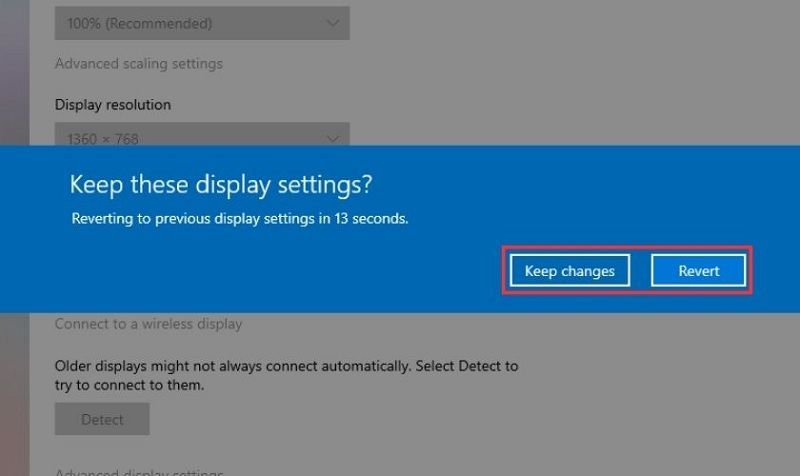
d/ Cài đặt lại Driver card màn hình:
Hãy đảm bảo rằng driver đồ họa của bạn đã được cài đặt và được cập nhật lên phiên bản mới nhất từ trang web của nhà sản xuất hoặc trang web chính thức của họ.
Thực hiện:
Bước 1: Tìm và truy cập vào “Device Manager”. Nhấp vào “Display adapters” sẽ thấy card đồ họa trên máy tính.
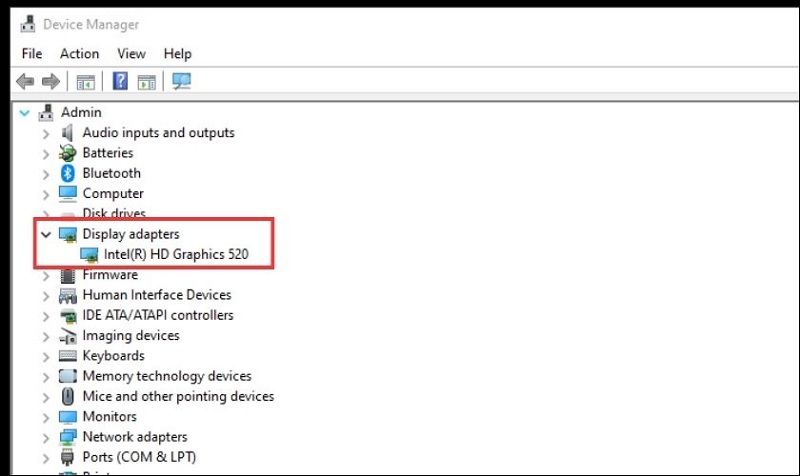
Bước 3: Click chuột phải vào card đồ họa và chọn “Update driver”.
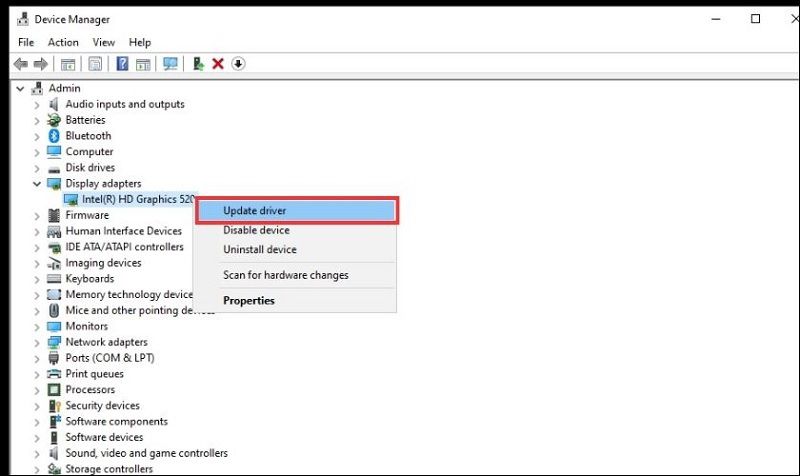
Bước 4: Trong cửa sổ này, bạn chọn “Search automatically for drivers”. Bạn đợi trong ít phút vì quá trình cập nhật sẽ mất một chút thời gian.
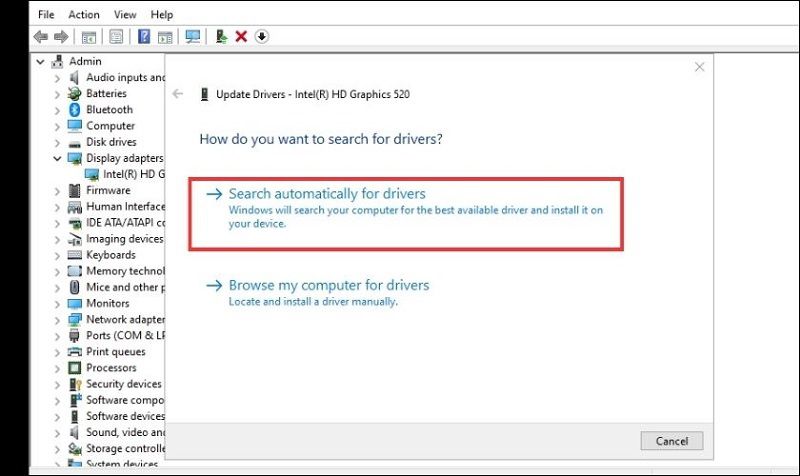
e/ Kiểm tra virus và phần mềm độc hại:
Chạy một chương trình diệt virus để kiểm tra xem máy tính của bạn có bị nhiễm virus hoặc phần mềm độc hại không. Các phần mềm độc hại có thể gây ra các vấn đề hiển thị kỳ lạ.
4. Khi nào nên mang máy tính đến trung tâm sửa chữa?
Nếu các bước trên không thể giải quyết, có thể do lỗi phần cứng trên máy tính hoặc màn hình. Thử kết nối máy tính với một màn hình ngoại vi khác để xem liệu vấn đề có xuất hiện trên màn hình khác không. Nếu vấn đề vẫn còn, có thể có lỗi phần cứng trên máy tính. Trong trường hợp này, bạn cần liên hệ với nhân viên kỹ thuật chuyên nghiệp để kiểm tra và sửa chữa.
5. Cách sử dụng máy tính đúng cách tránh gặp lỗi màn hình
- Cài đặt độ phân giải tương thích: Chọn độ phân giải phù hợp với màn hình laptop của bạn. Độ phân giải quá cao có thể làm mất đi một phần của hình ảnh và gây ra các vấn đề hiển thị.
- Cập nhật driver đồ họa: Đảm bảo rằng driver đồ họa của bạn luôn được cập nhật lên phiên bản mới nhất. Các phiên bản driver mới thường bao gồm các sửa lỗi và cải tiến cho hiệu suất đồ họa.
- Không áp lực lên màn hình khi đóng nắp: Khi đóng nắp laptop, bạn không được đặt vật gì nằm trên bàn phím hoặc bên trên màn hình, để tránh tạo nên áp lực.

- Bảo vệ màn hình khi di chuyển: Khi di chuyển laptop, hãy đảm bảo rằng nó được bảo vệ để màn hình khỏi va đập và áp lực.
- Bảo dưỡng định kỳ: Thực hiện việc bảo dưỡng định kỳ cho máy tính của bạn, bao gồm làm sạch màn hình bằng các sản phẩm chuyên dụng.
Bạn muốn màn hình máy tính hoạt động một cách trơn tru và không gặp lỗi, việc cài đặt và sử dụng đúng cách là rất quan trọng. Qua bài viết trên, THÀNH NHÂN TNC hy vọng bạn sẽ nắm được các thông tin hữu ích để sửa lỗi màn hình máy tính bị kẻ ô vuông nhanh nhất.



 Laptop
Laptop PC - Máy trạm - Server
PC - Máy trạm - Server Linh Kiện Laptop
Linh Kiện Laptop Màn Hình Máy Tính
Màn Hình Máy Tính Linh Kiện Máy Tính
Linh Kiện Máy Tính HDD/SSD External
HDD/SSD External Phụ Kiện Máy Tính
Phụ Kiện Máy Tính Thiết Bị Văn Phòng
Thiết Bị Văn Phòng Thiết Bị Mạng
Thiết Bị Mạng Camera
Camera Bàn/Ghế Gaming
Bàn/Ghế Gaming Thiết Bị Thông Minh
Thiết Bị Thông Minh Thiết Bị Gia Dụng
Thiết Bị Gia Dụng Tivi
Tivi














